Crear presentaciones de mapas web en ArcGIS Online es una excelente manera de comunicar información a otros, ya sea que tengas como audiencia a tu personal interno, tomadores de decisiones o el público. Una presentación de mapa web te brinda la capacidad de contar una historia secuencial con información en un mapa. Se compone al guardar diapositivas interactivas de un mapa. Cada diapositiva puede usar diferentes vistas del mapa, incluyendo diferentes mapas base, capas operativas, ubicaciones de mapas, ventanas emergentes visibles y títulos. Incluso puedes configurar tu presentación para que se reproduzca automáticamente cuando se abre.
Aquí hay dos ejemplos de los tipos de presentaciones que aprenderás a crear en este post: Presentación en un navegador y Presentación incrustada en una publicación de blog.
Crea tu presentación
Puedes hacer y compartir una presentación fácilmente, usando cualquier mapa que poseas, siguiendo estos simples pasos en ArcGIS Online:
Paso 1: Abre un mapa web y haz clic en Crear presentación. Ten en cuenta que Crear presentación no aparecerá hasta que se haya guardado el mapa.

Paso 2: Haz clic en Agregar para comenzar a agregar tus diapositivas.

Paso 3: Para cada diapositiva, establece las siguientes propiedades:
- Título de diapositiva: Ingresa un título para la diapositiva.
- Ubicación: Establecer como la actual. Esto establece la extensión del zoom a lo que estás viendo actualmente.
- Capas: Marca las casillas de verificación para activar o desactivar las capas.
- Mapa base: Elige entre una selección de mapas base.
- Ventana emergente: Abre y guarda una ventana emergente con la diapositiva.
Recuerda hacer clic en Guardar para guardar tu trabajo.
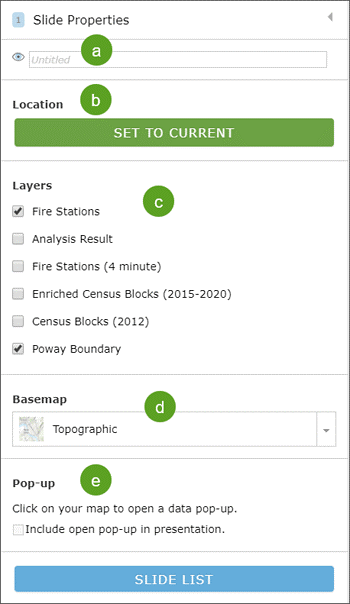
Paso 4: Repite el paso anterior hasta que termines.
Cuando termines de configurar las propiedades para la diapositiva actual, haz clic en Agregar para agregar una nueva diapositiva y repite el proceso hasta que se complete tu presentación.
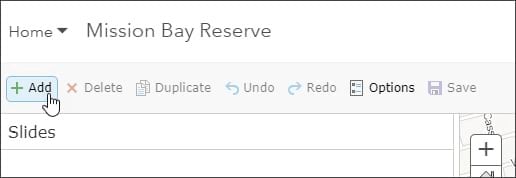
Paso 5: Configura las opciones de presentación como desees.
Haz clic en el botón Opciones para especificar un intervalo de avance automático (muy útil para la visualización en un stand).
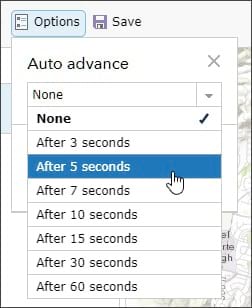
O agrega una leyenda a cada diapositiva.
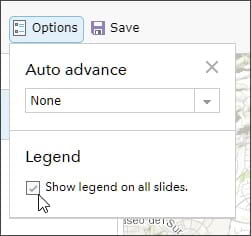
Paso 6: Finaliza tu presentación.
Puedes reordenar las diapositivas en la lista mediante una operación de arrastrar y soltar, y puedes seleccionar una diapositiva para eliminar, duplicar o editar.
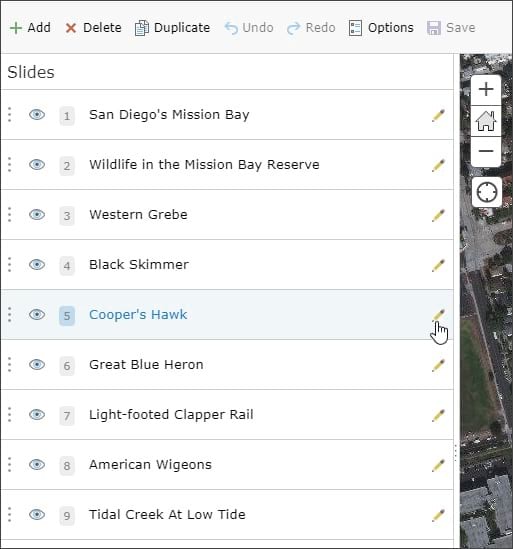
Paso 7: Guarda tu trabajo cuando hayas terminado.
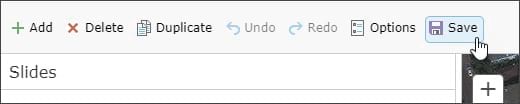
Modificar una presentación existente
Para modificar una presentación existente, haz clic en Editar presentación en la parte superior derecha de tu mapa web.

Se mostrará una lista de tus diapositivas actuales. Sigue el paso 6 anterior para realizar tus cambios. Puedes reordenar las diapositivas mediante una operación de arrastrar y soltar, o seleccionar una diapositiva para eliminar, duplicar o editar. Haz clic en Guardar cuando se hayan completado las ediciones.
Cuando desees volver a editar tu mapa, haz clic en Editar mapa en la esquina superior derecha.

Usa tu presentación
Una vez que haces clic en Guardar, la presentación se convierte en parte de tu mapa. Para usar tu presentación, abre el mapa y haz clic en Editar presentación (descrito anteriormente). Luego haz clic en Reproducir, que se encuentra en la parte superior de tu mapa.
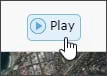
Para avanzar las diapositivas, pasa el cursor cerca de la parte inferior del mapa, cerca del centro, para ver los controles de la diapositiva.
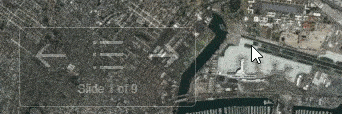
Haz clic en el icono de la lista de diapositivas, en medio del control de diapositivas, para mostrar una lista de diapositivas para la navegación.
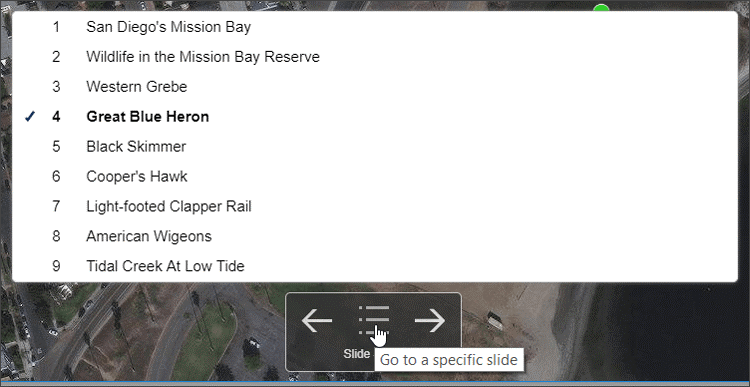
Comparte tu presentación
En el modo de mapa, puedes compartir la presentación haciendo clic en Compartir, y luego en la sección Enlace a este mapa, elige Presentación. Copia y pega el enlace para compartir con otros.

El mapa web se abrirá automáticamente en modo de presentación. Este es el método recomendado para compartir la presentación.
Los usuarios del mapa web también pueden ver la presentación haciendo clic en la pestaña Acerca de, en el panel lateral del mapa web, y haciendo clic en Abrir presentación.

Insertar una presentación
Las presentaciones se pueden incrustar en páginas web y en aplicaciones, como Esri Story Maps. Sigue estos pasos:
Paso 1: Abre el mapa y haz clic en Compartir.
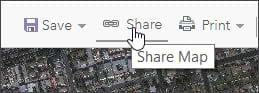
Paso 2: Asegúrate de que el mapa esté compartido con todos marcando la casilla de verificación Todos (público).
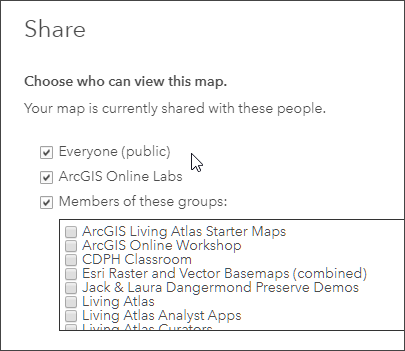
Paso 3: Haz clic en Incrustar en sitio web.

Paso 4: Elige Presentación.
Paso 5: Establece el tamaño de la presentación. La opción Permitir dimensionamiento receptivo se recomienda para la mayoría de los casos.
Paso 6: Copia el HTML e incrústalo en tu sitio web o blog, o en cualquier lugar donde se admita código incrustado.
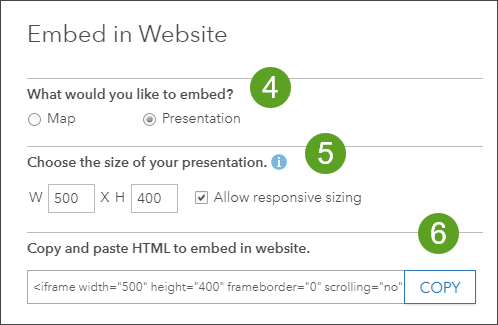
Bern Szukalski
Esri Inc.
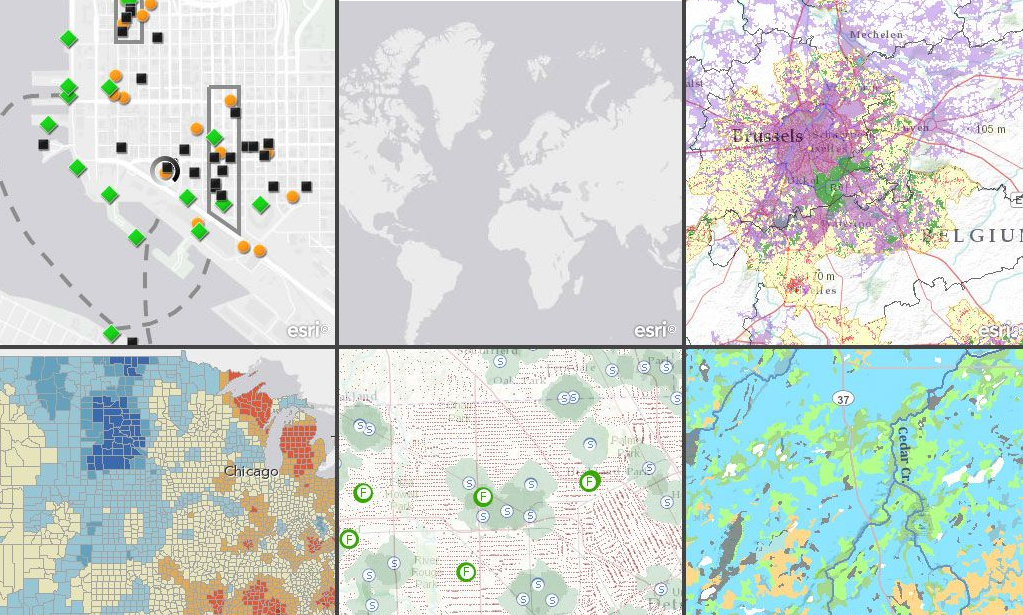
comentarios
0